| Archivo > Abrir > Plantillas |
 | Plantillas |
| Con el comando Plantillas puede abrir un archivo de la Librería de Plantillas. |
|
|
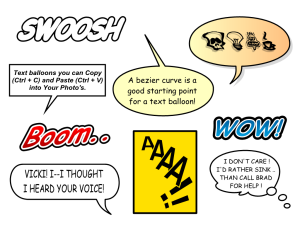 |
|
| La plantilla de 'Comic' |
| 1. | Elija una de las siguientes opciones: |
|
 | | Elegir Archivo > Abrir > Plantillas en el menú |
 | | Pulse Ctrl+Shift+T |
 | | | Pinche en el botón Plantillas |  | |
|
|
| 2. | Utilice las opciones siguientes: |
 |
|
Nueva imagen
|
 |
| Abre una plantilla como una imagen nueva.
|
 |
 |
|
Imagen actual
|
 |
| Añade las capas de la plantilla a la lista de capas de la imagen actual.
|
 |
|
|
|